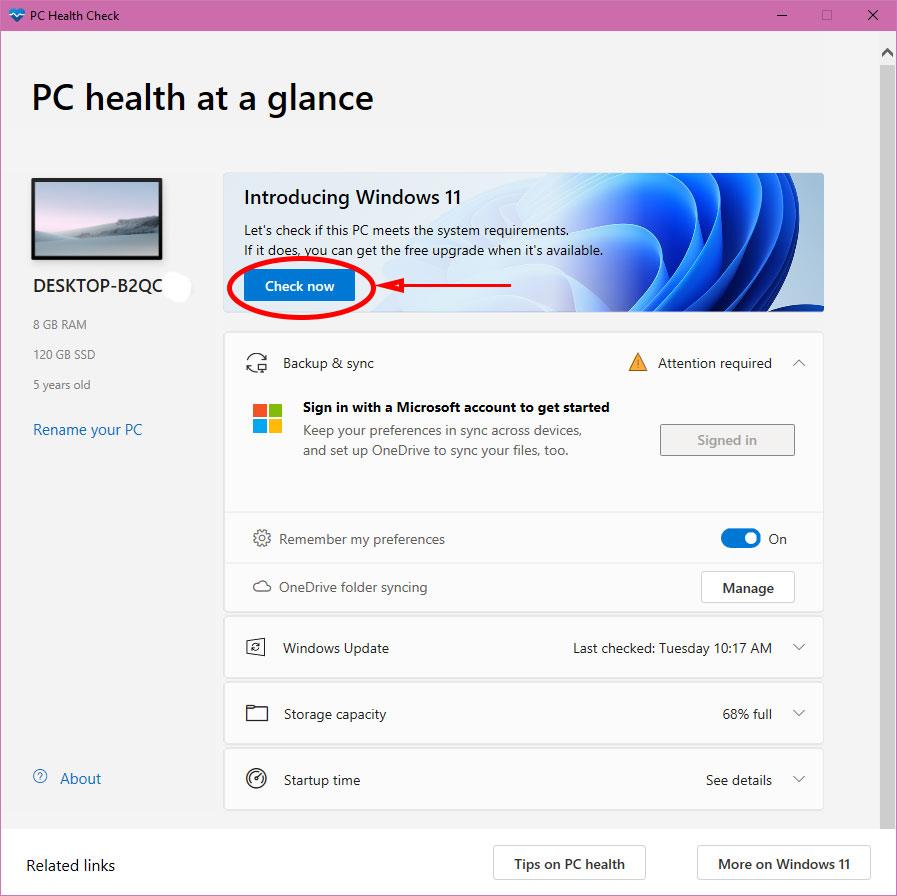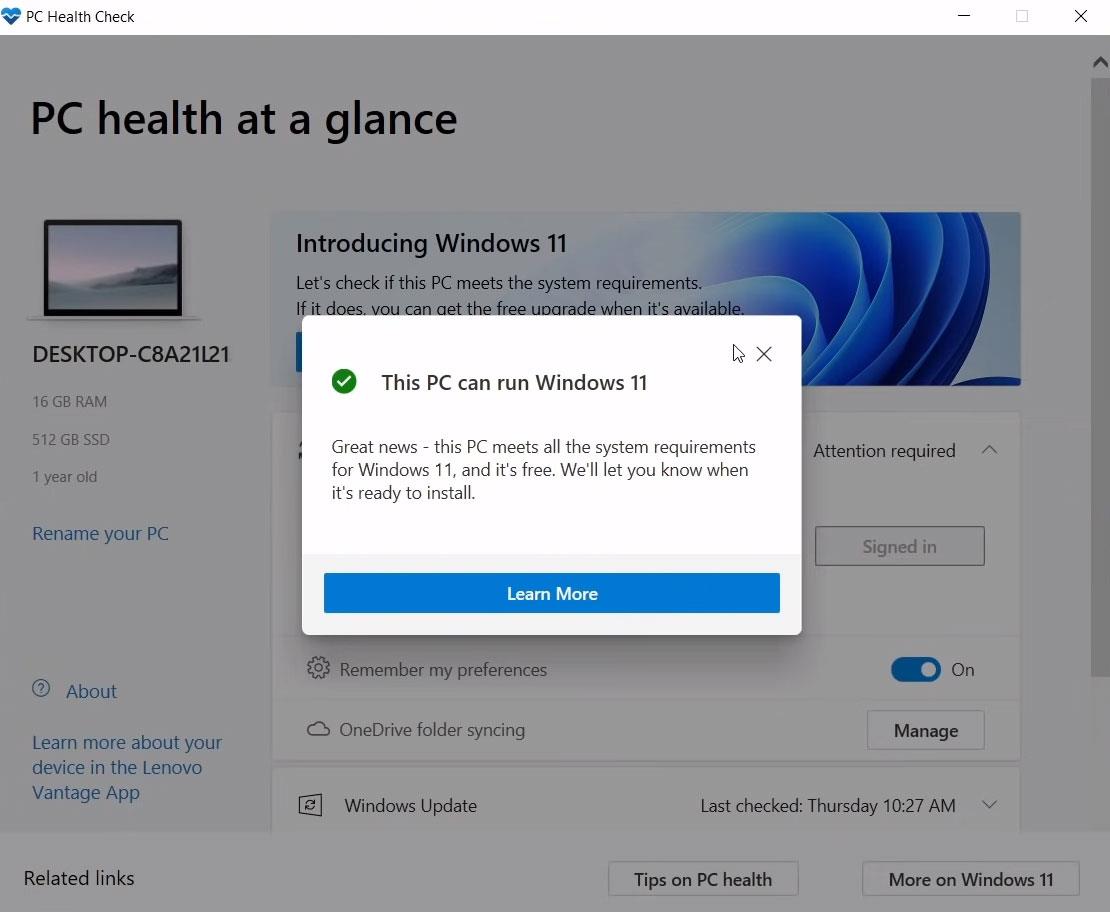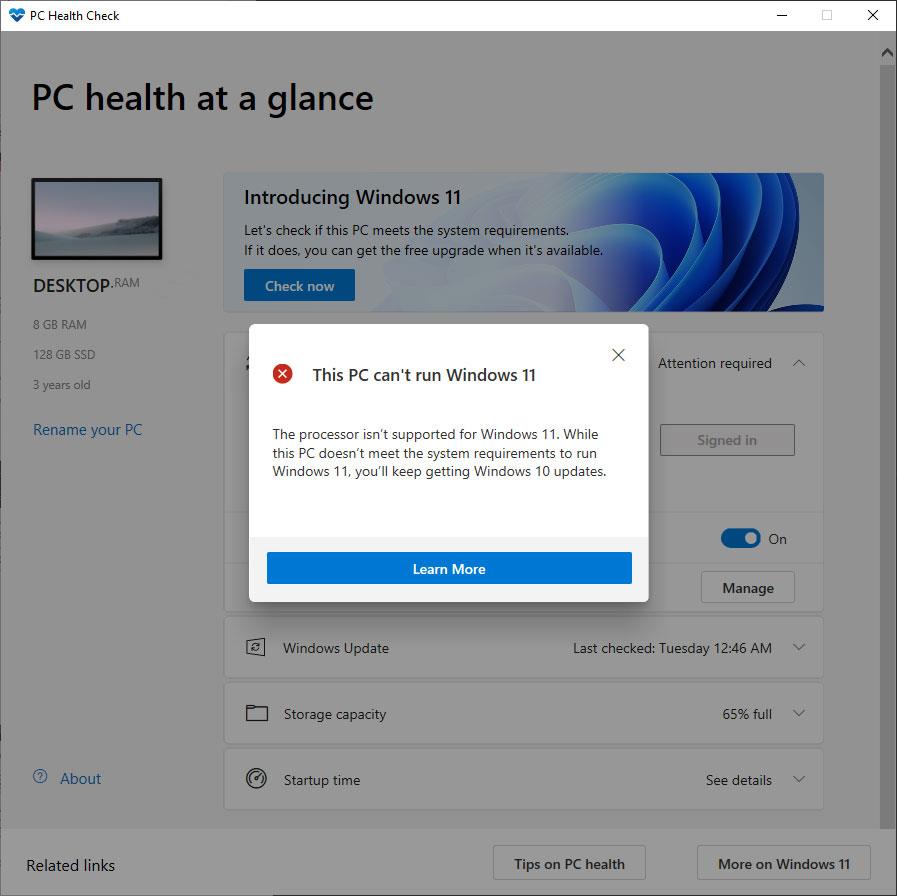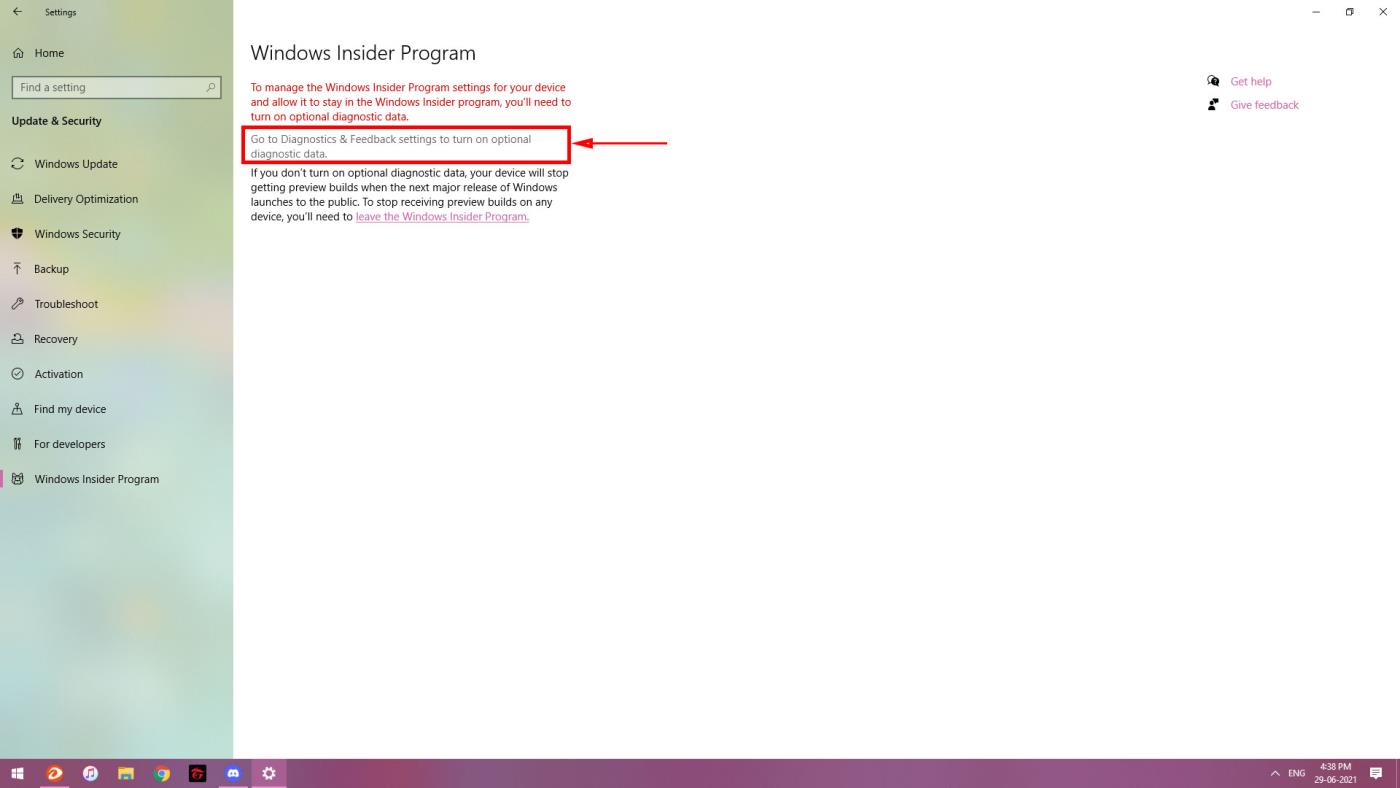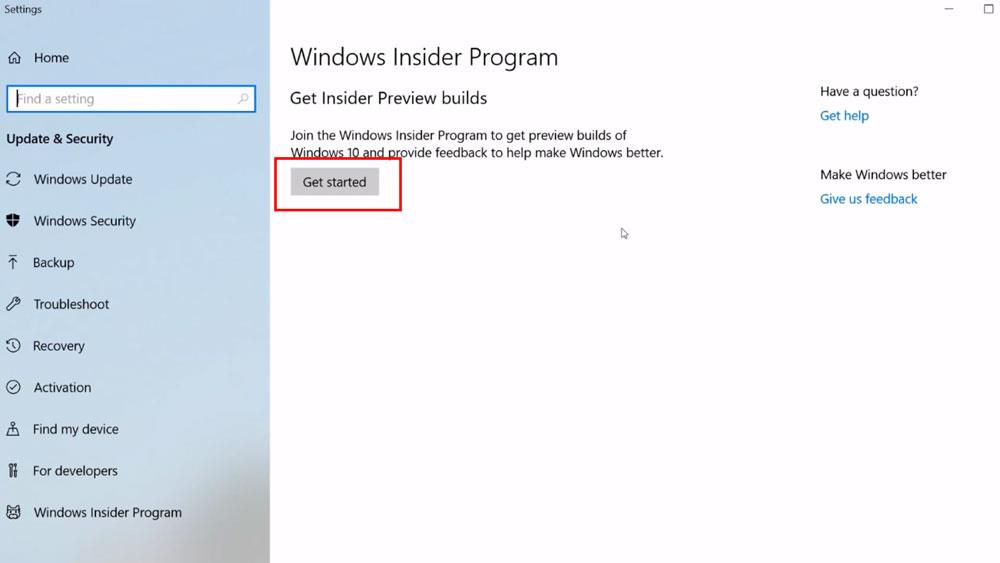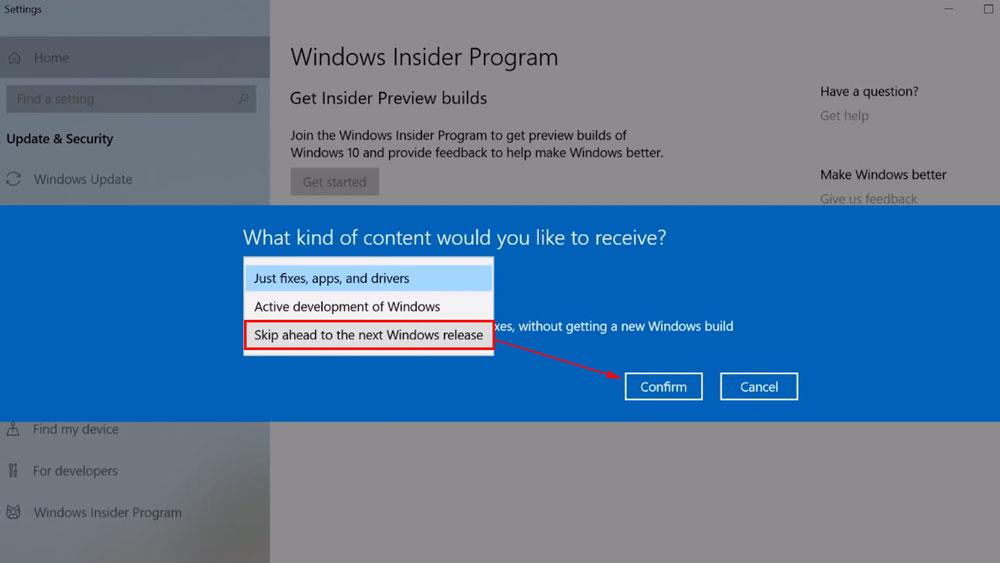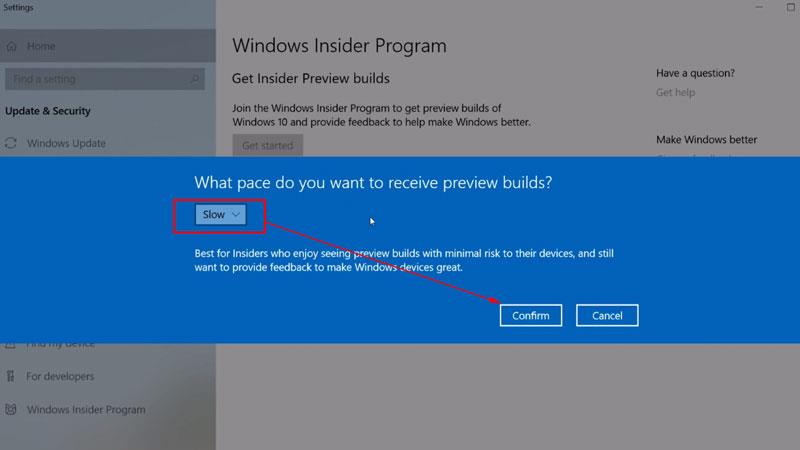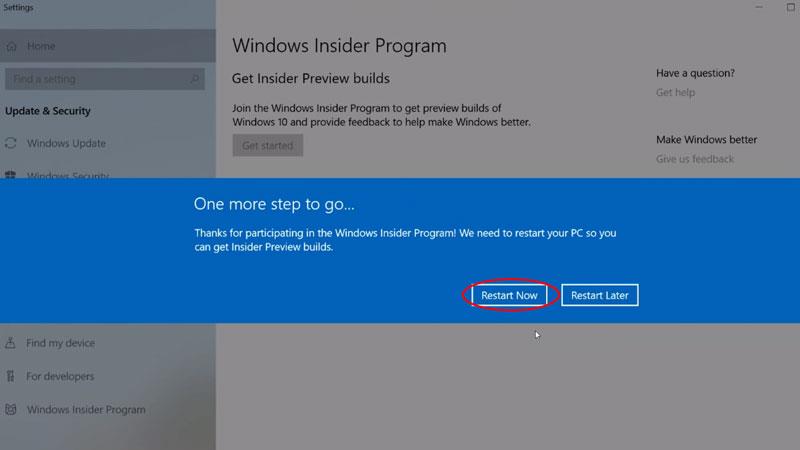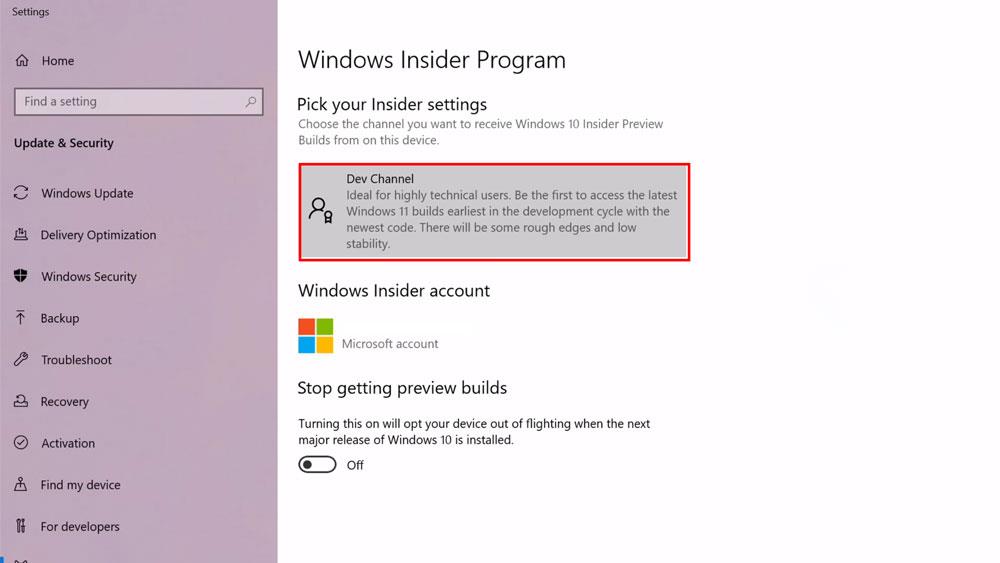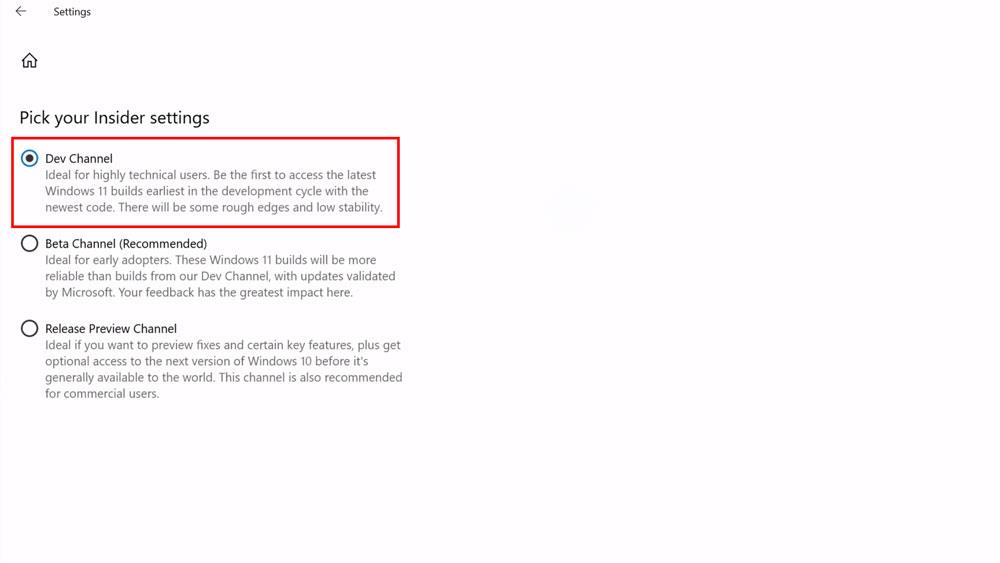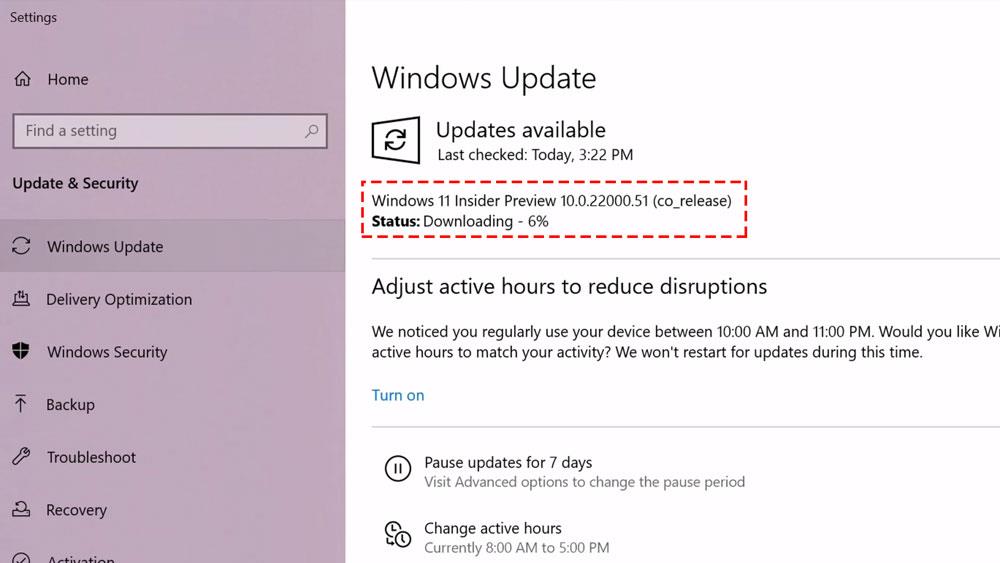Η Microsoft έχει αρχίσει να επιτρέπει στους χρήστες να κατεβάζουν προεπισκόπηση των Windows 11 , αλλά μόνο οι χρήστες που εγγράφονται στο Windows Insiders μπορούν να κάνουν λήψη αυτής της πιο πρόσφατης έκδοσης των Windows. Το παρακάτω άρθρο θα σας καθοδηγήσει να κάνετε λήψη των Windows 11 νωρίς, κάνοντας εγγραφή στο Windows Insiders.

Οδηγίες για τη λήψη μιας πρώιμης δοκιμής των Windows 11 μέσω των Windows Insiders
Βήμα 1: Αρχικά, οι χρήστες πρέπει πρώτα να ελέγξουν το σύστημα για να δουν εάν πληροί τις απαιτήσεις για λήψη των Windows 11. Για έλεγχο, πρέπει να κατεβάσουμε και να εγκαταστήσουμε την εφαρμογή PC Health Check App. Μετά τη λήψη, ανοίξτε την εφαρμογή και κάντε κλικ στο κουμπί Έλεγχος τώρα .
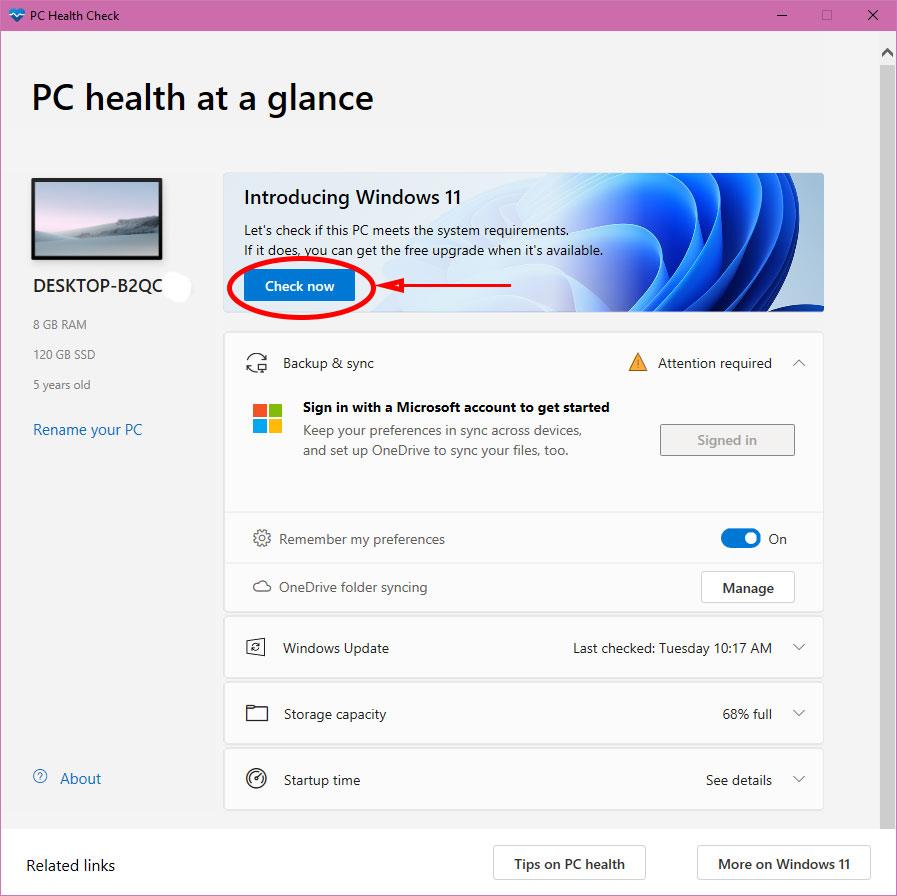
Η εφαρμογή θα ελέγξει το σύστημα και θα σας ειδοποιήσει. Εάν ο υπολογιστής σας πληροί τις απαιτήσεις συστήματος, θα λάβετε το μήνυμα This PC can run Windows 11 .
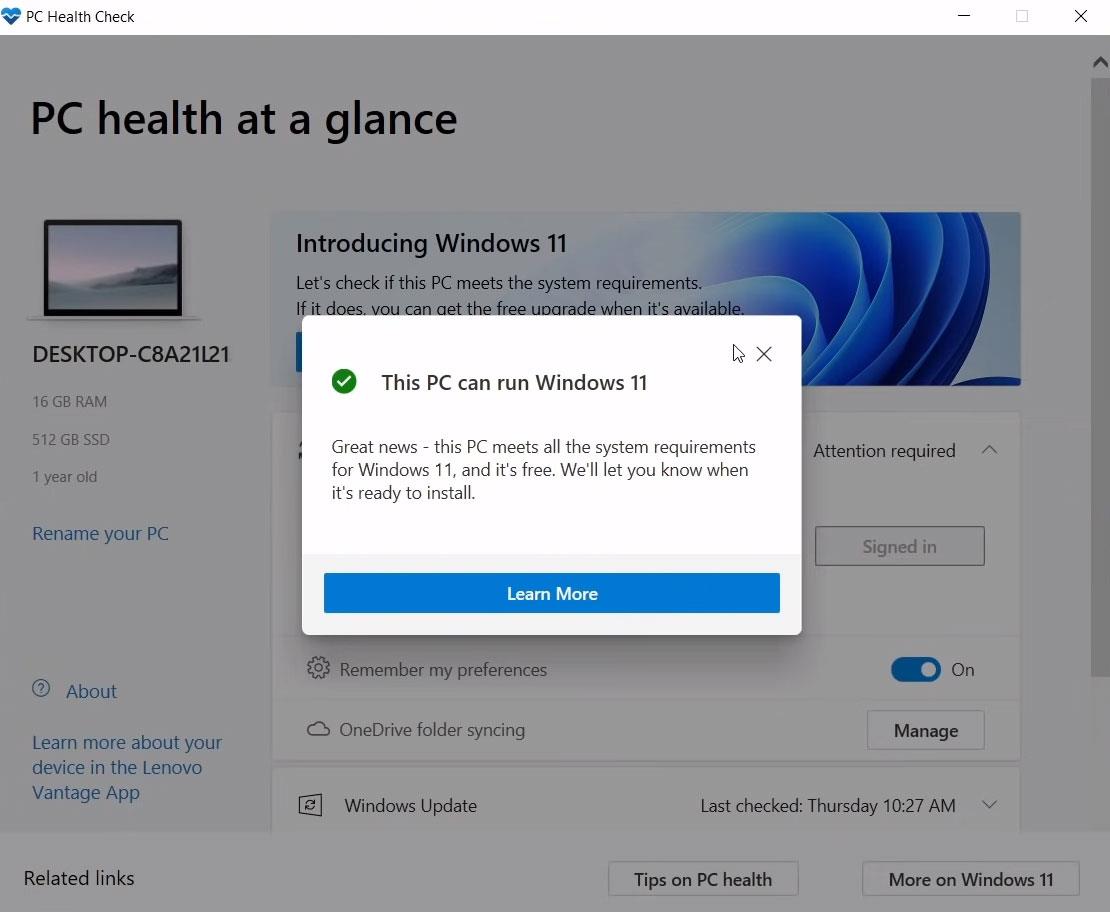
Εάν δεν πληρούνται οι απαιτήσεις συστήματος, θα εμφανιστεί το μήνυμα Αυτός ο υπολογιστής δεν μπορεί να τρέξει τα Windows 11.
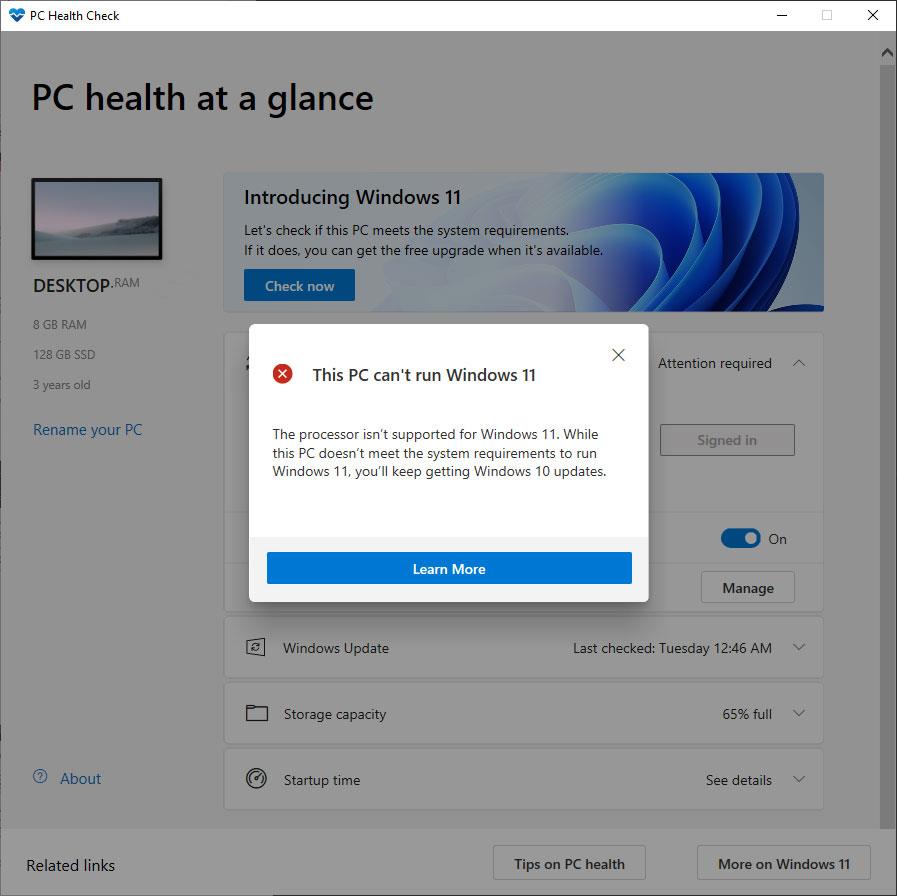
Βήμα 2: Αφού ελέγξετε τις απαιτήσεις συστήματος, πρέπει να μεταβείτε στην ενότητα Πρόγραμμα Windows Insider κάνοντας κλικ στο Έναρξη , μεταβαίνοντας στις Ρυθμίσεις -> επιλέγοντας την καρτέλα Πρόγραμμα Windows Insider ή κάνοντας κλικ στο Έναρξη και στη συνέχεια πληκτρολογώντας Windows Insider για να ανοίξετε αυτό το παράθυρο. . Στο παράθυρο του προγράμματος Windows Insider, εάν εμφανίζεται μια κόκκινη γραμμή όπως φαίνεται παρακάτω, κάντε κλικ στη γραμμή Μετάβαση στη ρύθμιση Διαγνωστικά & Σχόλια...
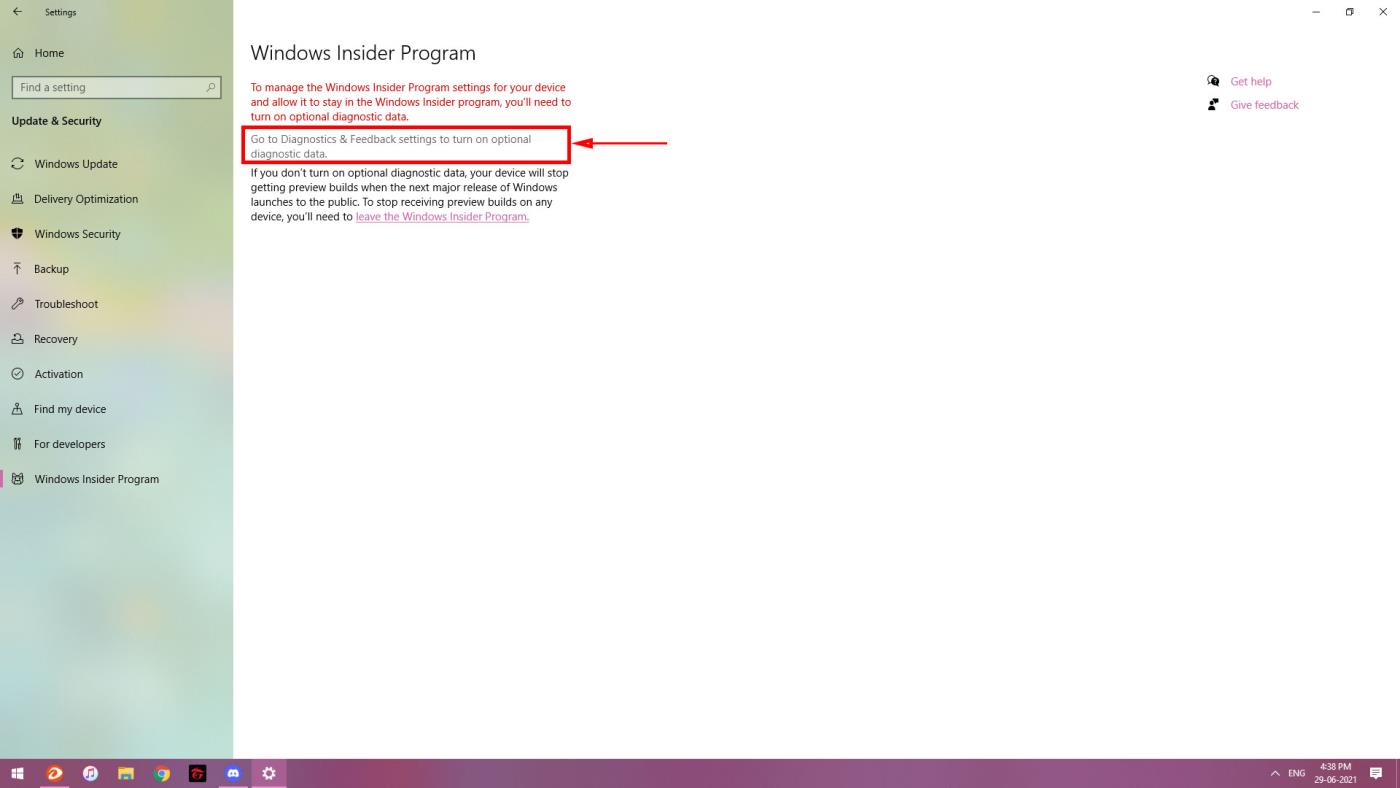
Ελέγξτε τη γραμμή Προαιρετικών διαγνωστικών δεδομένων όπως φαίνεται παρακάτω και επιστρέψτε στο παράθυρο Ρυθμίσεις .

Αυτή τη στιγμή, το Windows Insider θα εμφανίσει το κουμπί Έναρξη για να εγγραφούν οι χρήστες για έναν λογαριασμό Insider. Κάντε κλικ σε αυτό το κουμπί.
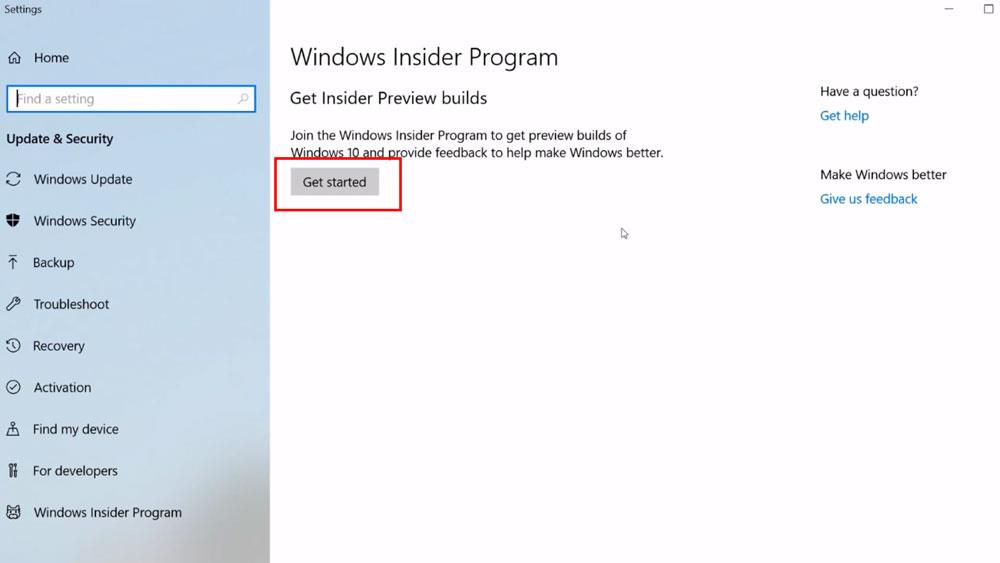
Βήμα 3: Εγγραφείτε για έναν λογαριασμό Windows Insider κάνοντας κλικ στο κουμπί Σύνδεση λογαριασμού και, στη συνέχεια, επιλέξτε τον λογαριασμό Microsoft στον υπολογιστή σας για να συνεχίσετε με τη σύνδεση.

Στο επόμενο παράθυρο διαλόγου που εμφανίζεται, επιλέξτε τη γραμμή Μετάβαση μπροστά στην επόμενη έκδοση των Windows και, στη συνέχεια, κάντε κλικ στην Επιβεβαίωση .
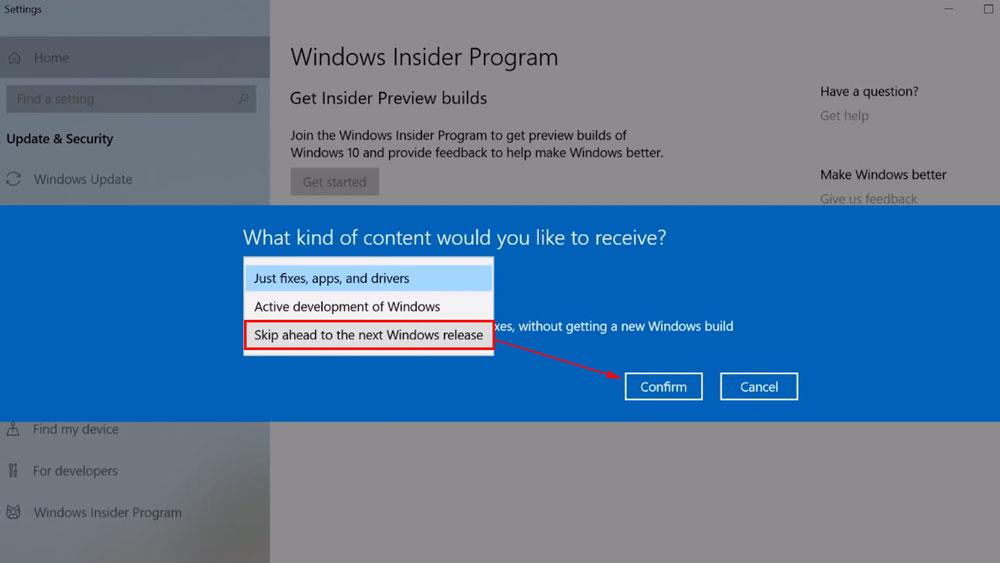
Στη συνέχεια, επιλέξτε την ταχύτητα λήψης της προεπισκόπησης των Windows 11. Προσέξτε να επιλέξετε Αργή . Επειδή, όταν επιλέγετε μια αργή ενημέρωση, θα υπάρχουν λιγότερα σφάλματα και πολύ μεγαλύτερη σταθερότητα από μια γρήγορη ενημέρωση.
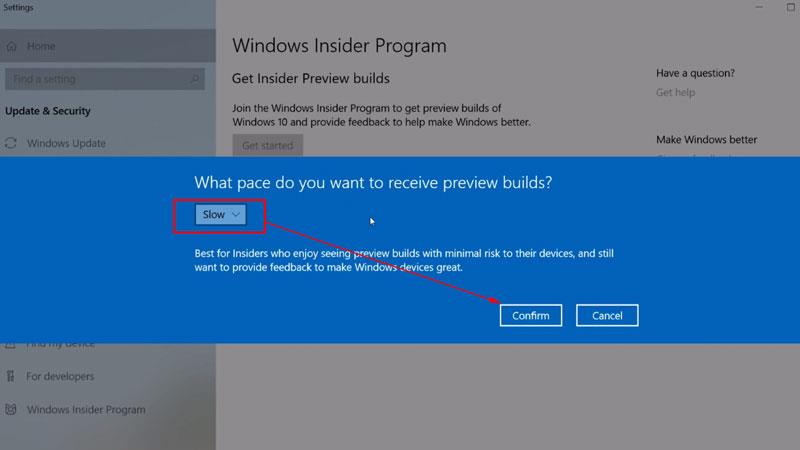
Κάντε κλικ στο Restart Now για επανεκκίνηση του υπολογιστή.
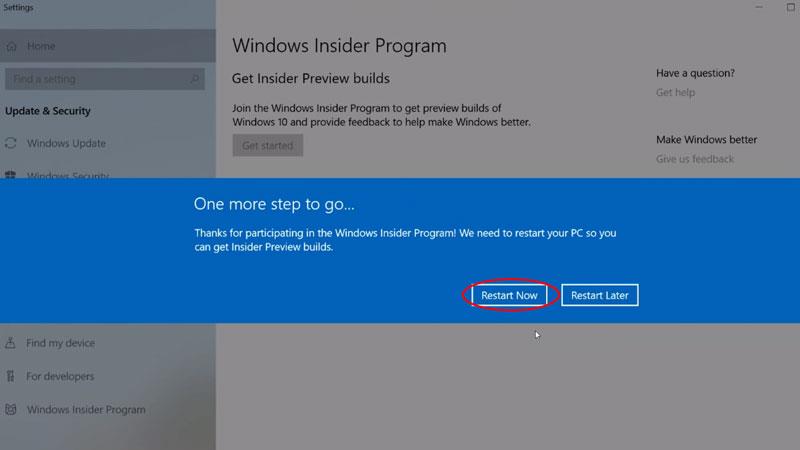
Μετά την επανεκκίνηση, θα συνεχίσετε να μεταβείτε στην ενότητα Πρόγραμμα Windows Insider. Σε αυτό το σημείο, το παράθυρο θα δείξει ότι είναι συνδεδεμένο με τον λογαριασμό σας Microsoft. Κάντε κλικ στο Κανάλι προγραμματιστών .
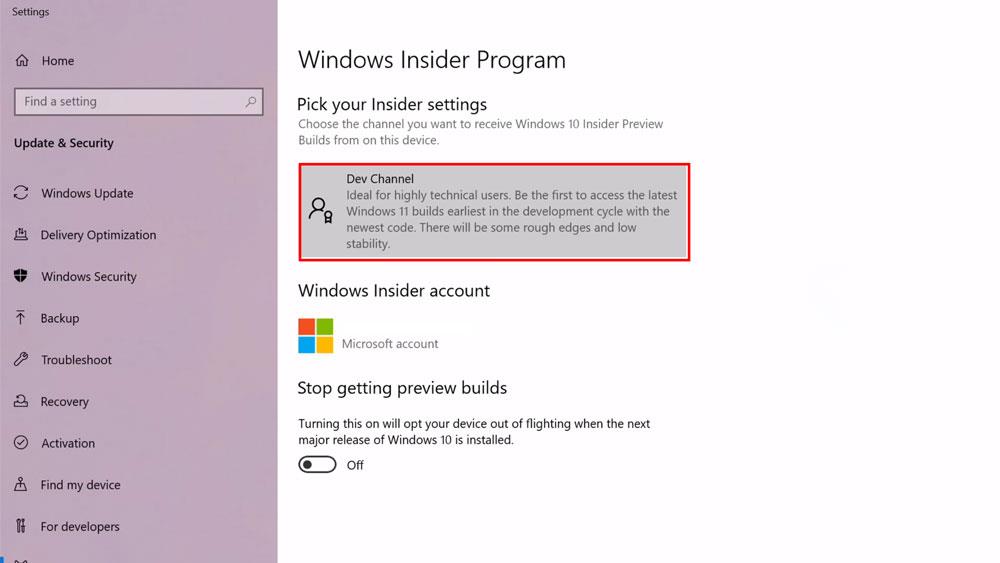
Επιλέξτε τη γραμμή Dev Channel και επιστρέψτε στο παράθυρο Setting .
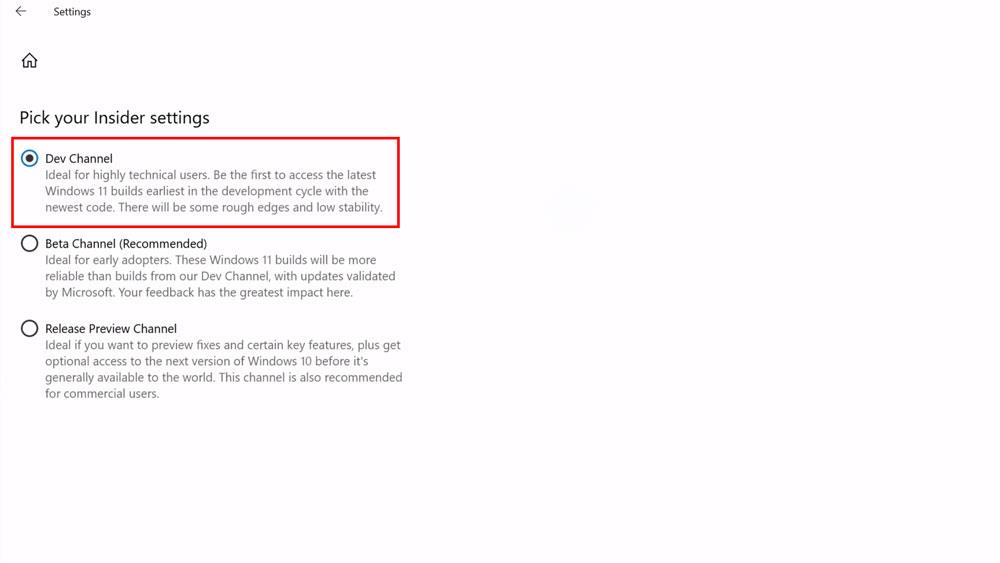
Σε αυτό το σημείο, μεταβείτε στην καρτέλα Windows Update . Στο περιεχόμενο ενημέρωσης στα δεξιά, θα δούμε την πρόοδο της λήψης των Windows 11 Insider Preview. Περιμένετε έως ότου γίνει αυτόματη λήψη και εγκατάσταση της έκδοσης των Windows 11.
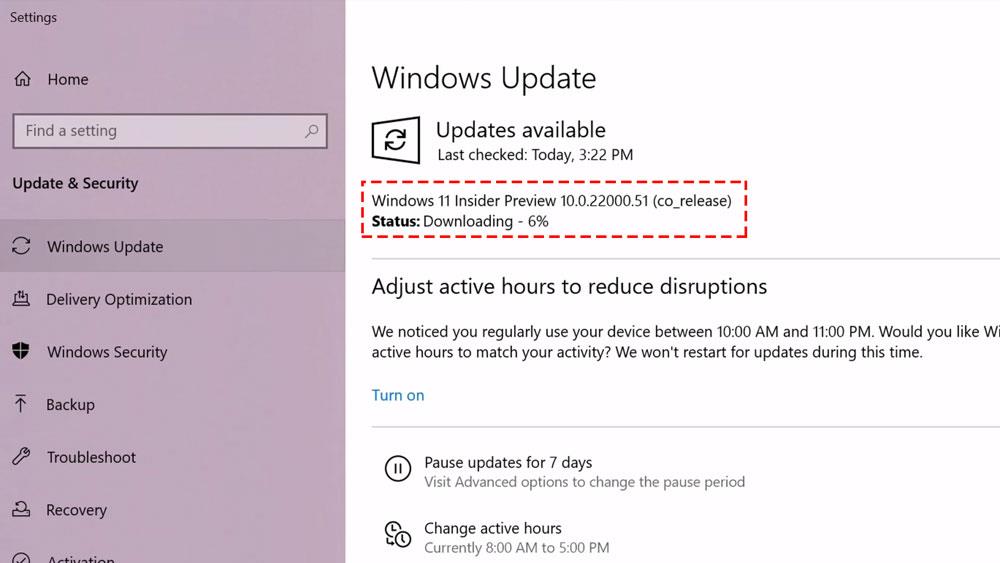
Σας εύχομαι επιτυχία!